
- Автоматизация
- Антропология
- Археология
- Архитектура
- Биология
- Ботаника
- Бухгалтерия
- Военная наука
- Генетика
- География
- Геология
- Демография
- Деревообработка
- Журналистика
- Зоология
- Изобретательство
- Информатика
- Искусство
- История
- Кинематография
- Компьютеризация
- Косметика
- Кулинария
- Культура
- Лексикология
- Лингвистика
- Литература
- Логика
- Маркетинг
- Математика
- Материаловедение
- Медицина
- Менеджмент
- Металлургия
- Метрология
- Механика
- Музыка
- Науковедение
- Образование
- Охрана Труда
- Педагогика
- Полиграфия
- Политология
- Право
- Предпринимательство
- Приборостроение
- Программирование
- Производство
- Промышленность
- Психология
- Радиосвязь
- Религия
- Риторика
- Социология
- Спорт
- Стандартизация
- Статистика
- Строительство
- Технологии
- Торговля
- Транспорт
- Фармакология
- Физика
- Физиология
- Философия
- Финансы
- Химия
- Хозяйство
- Черчение
- Экология
- Экономика
- Электроника
- Электротехника
- Энергетика
Практическая работа № 1. Тема: «Знакомство с основными понятиями Microsoft PowerPoint и приемами создания и оформления презентаций».. Разработка презентации. Применение шаблонов дизайна.. Задание. Создать презентацию.. 3.Выбрать вариант разметки слайда гр
Практическая работа № 1
Тема: «Знакомство с основными понятиями Microsoft PowerPoint и приемами создания и оформления презентаций».
Разработка презентации. Применение шаблонов дизайна.
Задание. Создать презентацию.
Слайд № 1.
1. Запустите PowerPoint.
2. В группе Слайды выбрать → Создать слайд.
3. Выбрать вариант разметки слайда группа Слайд
 → кнопка→ → окно → Тема Office → тип —
→ кнопка→ → окно → Тема Office → тип —
Титульный слайд.
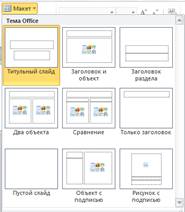 |
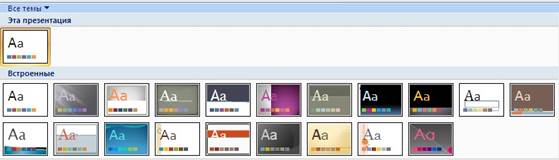
В меню Дизайн выберите шаблон дизайна (Оформление слайда).
Ввести с клавиатуры текст заголовка и подзаголовка. Пример оформления ниже

Слайд № 2. Выполняется последним.
Слайд № 3. Для вставки нового слайда, выполните команду . Создать слайд. Выберите разметку слайда Заголовок и текст в две колонки.
Ввести новый заголовок Microsoft Word. Ввести текст в левую колонку. Создать в левом окне маркированный список. Переход к новому абзацу внутри колонки осуществляется при помощи клавиши (Enter). Размер, цвет и вид маркера определяются параметрами выбранного шаблона дизайна. Заполните правое окно.

Слайд № 4. вставить новый слайд; выбрать соответствующую разметку; ввести текст; по необходимости, располагайте текст располагается в несколько строк; равномерно распределить текст по колонкам; выберите выравнивание текста по своему усмотрению.
Слайд № 5. Основным отличием от двух предыдущих слайдов является то, что в окне Создать слайд нужно выбрать разметку Заголовок и объект.
 Однако в этом варианте применен иерархический (или многоуровневый) список (два уровня абзацев - различные маркеры и отступы). Для того чтобы " понизить" или " повысить" уровень абзаца примените кнопки панели инструментов.
Однако в этом варианте применен иерархический (или многоуровневый) список (два уровня абзацев - различные маркеры и отступы). Для того чтобы " понизить" или " повысить" уровень абзаца примените кнопки панели инструментов.

Слайд №6. Выполняется так же, как и предыдущий слайд
Слайд № 2.
 |
Этот слайд нужно вставить после первого, для этого: 1. перейти к первому слайду. 2. Когда на экране появится первый слайд, выполните команду Вставка → Создать слайд. Выберите разметку → Только заголовок. Введите текст заголовка.
Далее оформите заголовки разделов курса, размещенные в рамках. Для этого потребуется воспользоваться группа Рисование
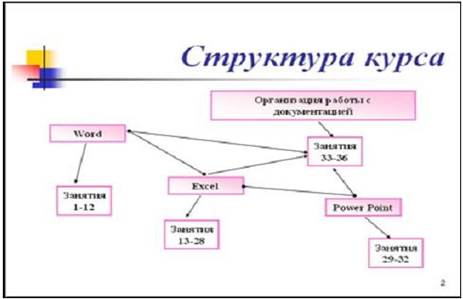
Группа Рисование → Надпись. В нужное место слайда введите название первого раздела, например, WORD.
Выделив набранный заголовок, раздела, с помощью команды Формат→ Шрифтили соответствующими кнопками подобрать шрифт, его цвет, размер шрифта и стили оформления (полужирный, курсив);
· выровнять набранный текст по центру рамки Надпись;
· Нажать на всплывающую закладку Средства рисованияи в группе Стили фигур с помощью кнопок, выберите любой понравившейся цвет, и заливку - Градиентная.
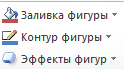
С помощью кнопки Контур фигуры- выберите цвет, шаблон, тип и толщину линий рамки.
Создать остальные три заголовка. Все заголовки оформляются таким же образом.
Перечень занятий, выполнить в более простое оформление (отсутствует заливка, выбран только цвет линии).
Разместить на поверхности слайда все элементы таким образом, чтобы их можно было соединить линиями. Далее требуется нарисовать соединяющие линии. На схеме представлены линии двух типов: со стрелкой (соединяют заголовок раздела с перечнем занятий) и ограниченный с двух сторон кругами (соединяют заголовки разделов).
Для начертания линии выберите группу Рисование → , проведите линию от одной рамки к другой, затем для выделенной линии установите цвет и вид стрелки кнопка Контур фигуры.
Сохраните презентацию в папке со своей фамилией.
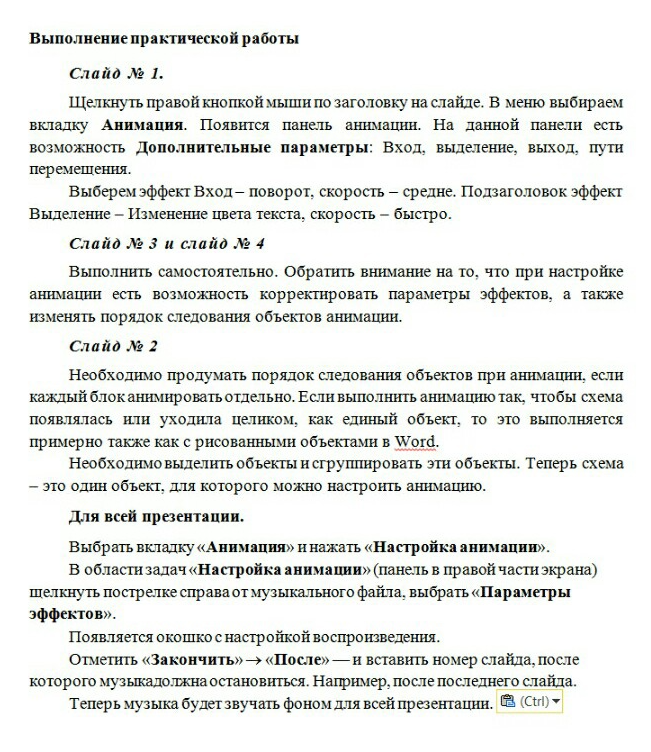
|
|
|
© helpiks.su При использовании или копировании материалов прямая ссылка на сайт обязательна.
|